iPhone X/8は9月で発表され、iPhone 8の発売も開始しました、その価格も話題になります。iPhone 8、iPhone7とiPhone 7 Plus、どれを購入してもデータを旧いデバイスから新しいiPhoneに移行することが必要です。もし既に特定のツールを介してデータをバックアップしたら、そのバックアップファイルを簡単に抽出し、新しいiPhoneに復元することができます。
iTunesバックアップからファイルを抽出
iCloudバックアップから写真をダウンロード
または「 FonePaw iOSデータバックアップ・復元」を使用してバックアップした場合は、下記の手順を読んでください。必ずお役に立てると思います 。
バックアップからファイルを抽出して新しいiPhoneに復元する手順
1. パソコンで「FonePaw iOSデータバックアップ・復元」を起動します。左のメニューから「その他のツール」をクリックして、右の主画面で「iOSデータバックアップ&復元」>「iOSデータ復元」の順で選択します。
Windows Version DownloadMac Version Download
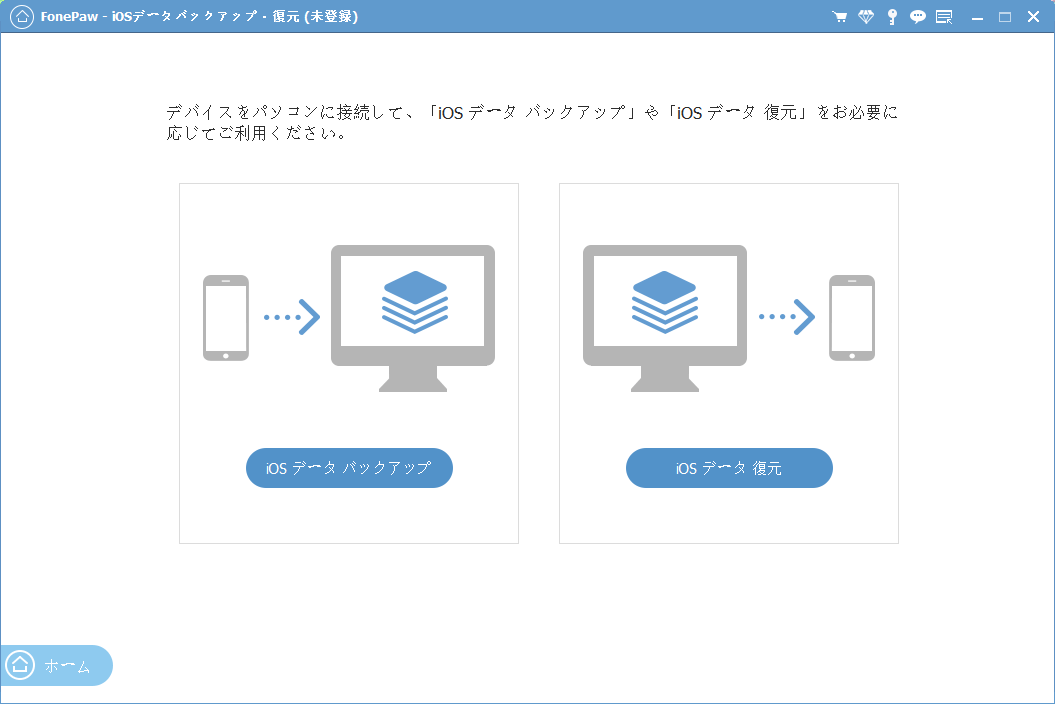
2.表示されたリストから復元したいファイルを選択します。iOSバージョン、バックアップ日時、シリアル番号またはバックアップサイズによって、復元したいバックアップファイルかどうかを確認してください。もしそれは不要なファイルなら、削除することもできます。もし、復元したいファイルがこのリストにない場合、「選択」ボタンをクリックして、ほかの位置からバックアップをリストに追加することができます。
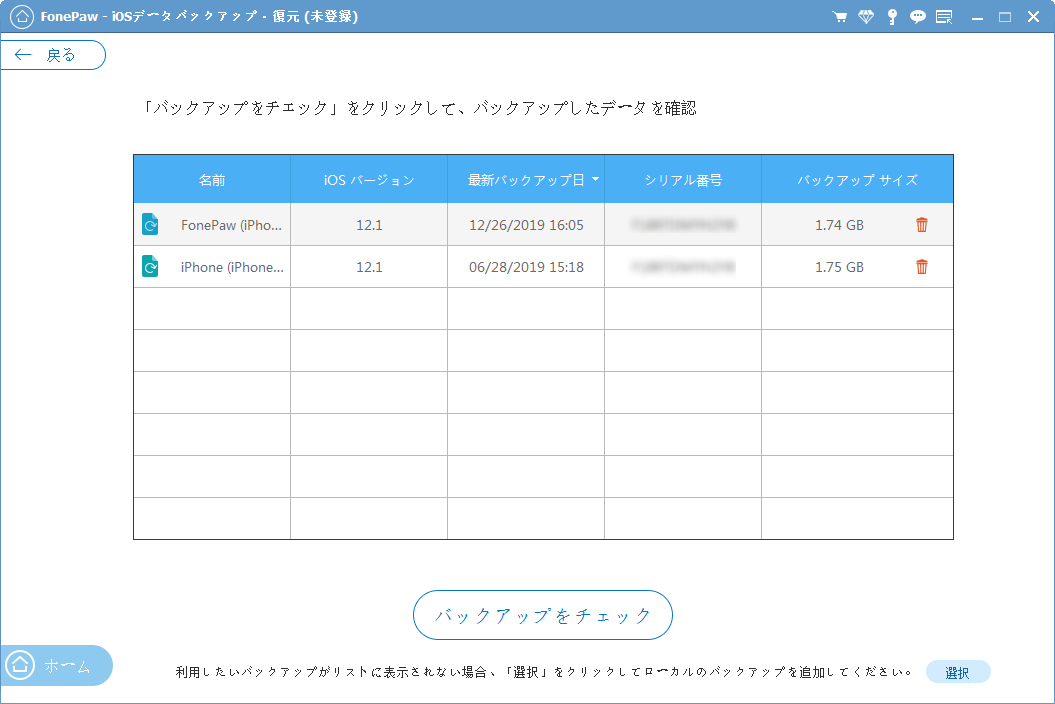
ご注意:暗号化されたバックアップは名前の傍にロックアイコンが付いています。具体的な情報をプレビューしたいでしたらパスワードを入力してください。
3.バックアップを選択したら、プログラムがバックアップを分析します。少々お待ちください!
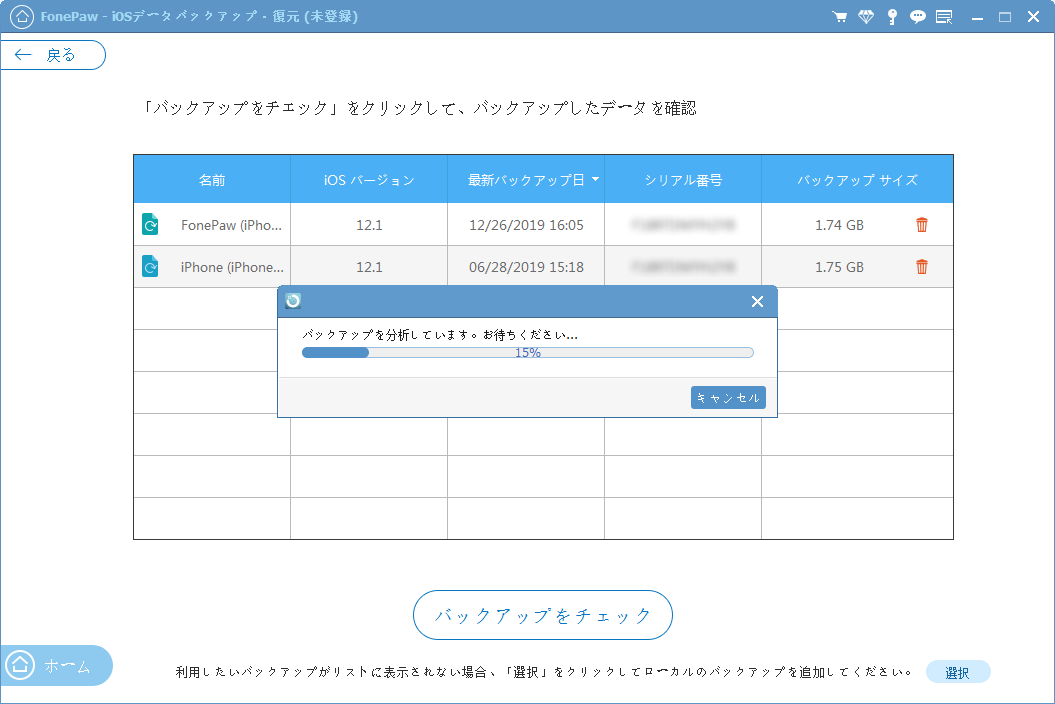
4.スキャンが完了したら、バックアップのすべてのファイルをプレビューでき、左のカテゴリーから確認したいファイルだけをチェックすることもできます。ファイルをプレビューする時、一部のアイテムがレッドで表示される場合があります。実は、レッドのデータが既にiPhoneに削除され、iPhone 7/7 Plusをバックアップする時は上書きされません。
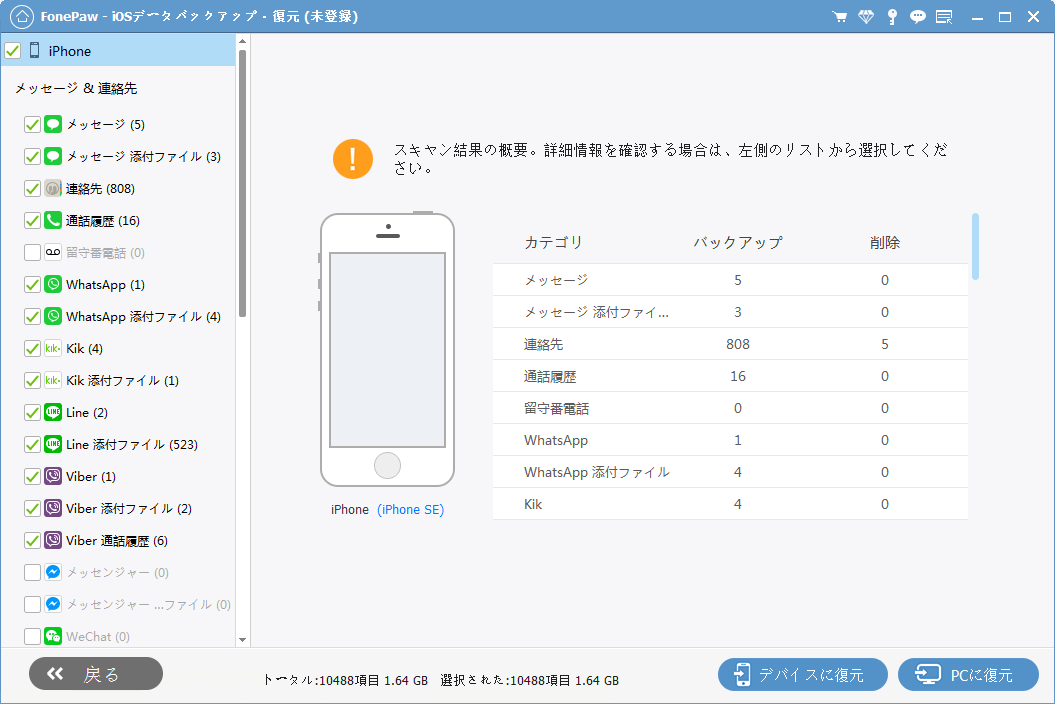
5. iPhone Xでファイルを復元するため、連絡先など復元したいファイルを選択し、底部の「デバイスに復元」ボタンをクリックしてください。現在直接デバイスに復元できるのは一部のデータだけですので、現れるポップアップを確認してください。もし問題ないなら、次のステップに進みます。
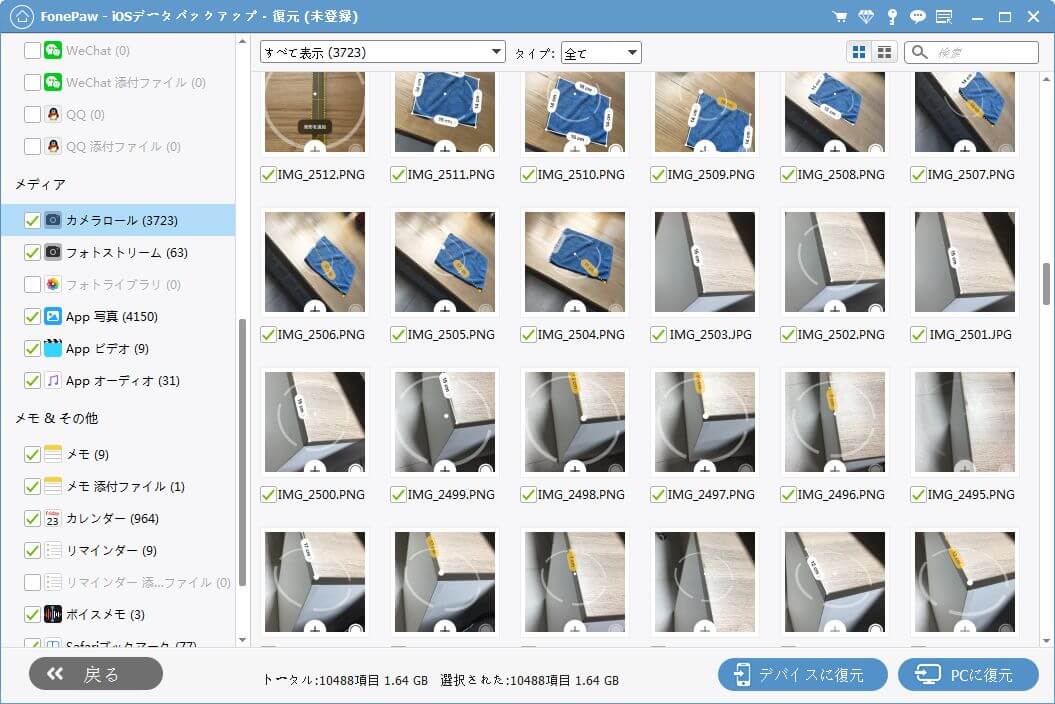
6.復元が終わるまでiPhone/iPadの接続を切らないでください。最後に、結果ページで復元したアイテム数が表示されます。「OK」をクリックすれば、復元が完了します。または復元操作を取り消すこともできます。
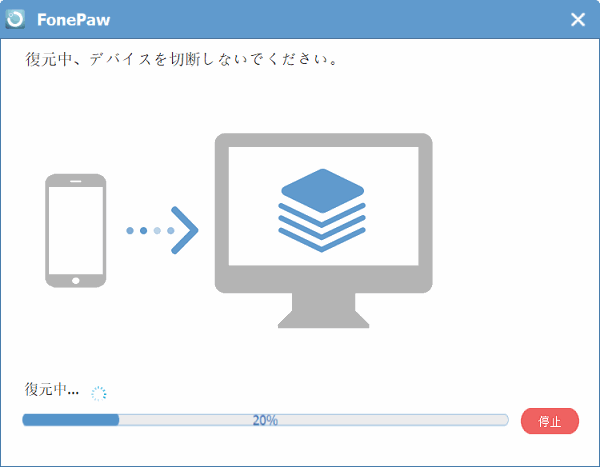
「FonePaw iOSデータバックアップ・復元」を選ぶ理由
上記を読んで「FonePaw iOSデータバックアップ・復元」についてこういう疑問があるかもしれません:
なぜこのアプリを使用するか?
iTunesを使ってバックアップ&復元することもできるのに、なぜこのアプリを選ぶか?
iCloudまたはiTunesに比べて、「 iOSデータバックアップ・復元」はより良いなのか?
......
下記の理由を続けて読んでください:
1.「FonePaw iOSデータバックアップ・復元」のバックアップサイズ はiTunesと iCloudより小さいです。もしこの3つの方法を使用して同じiPhoneをバックアップするなら、優劣が明らかとなります。iTunesとiCloudのバックアップは1 GB以上の容量を占用してバックアップするデータ、このアプリはより少ない容量をでバックアップできます。だから、iPhoneバックアップを復元する時間も節約できます。
2. iTunesまたはiCloudと違って、このアプリで欲しいデータだけを選択してバックアップすることができます。
3.もしiCloud或いはiTunesからデータを復元する場合、データを一つずつ具体的にがプレビューできません。しかし、このアプリを使用する場合、プレビューは可能です。それもデータを抽出する前にプレビューできます。
4.最も重要なのは復元の過程を取り消すことが可能です。復元前のiPhoneのファイルが残れます。
 オンラインPDF圧縮
オンラインPDF圧縮 オンラインPDF圧縮
オンラインPDF圧縮


